Οι επιλογές αντιμετώπισης προβλημάτων αποτελούν μέρος του περιβάλλοντος αποκατάστασης των Windows. Σας επιτρέπουν να επιδιορθώσετε την εγκατάσταση των Windows, να καταργήσετε ανεπιθύμητα προγράμματα οδήγησης, να εισέλθετε σε ασφαλή λειτουργία και ούτω καθεξής. Στα Windows 10, η Microsoft έχει προσθέσει επιπλέον επιλογές που σας επιτρέπουν να επανεγκαταστήσετε το λειτουργικό σύστημα και επίσης να καταργήσετε ανεπιθύμητες ενημερώσεις.
Το Windows Update είναι ένα πολύ σημαντικό στοιχείο των Windows. Η Microsoft χρησιμοποιεί αυτήν την υπηρεσία για να αναδιανείμει ενημερώσεις κώδικα ασφαλείας, να προσθέσει νέες δυνατότητες και να βελτιώσει την εμπειρία χρήστη και την απόδοση του λειτουργικού συστήματος. Αλλά μερικές φορές αυτά τα μπαλώματα μπορούν να σπάσουν το λειτουργικό σύστημα και να το αποτρέψουν από την εκκίνηση. Εάν προκύψει παλινδρόμηση, η επιλογή κατάργησης της προβληματικής ενημέρωσης από το περιβάλλον αποκατάστασης είναι εξαιρετικά βολική.
Εδώ μπορείτε να δοκιμάσετε και να δοκιμάσετε Επανεγκαταστήστε τα Windows και Απεγκατάσταση ενημερώσεων Τεχνική προεπισκόπηση των Windows 10.
Για να αποκτήσετε πρόσβαση στη δυνατότητα απεγκατάστασης ενημερώσεων, κάντε τα εξής.
- Ξεκινήστε Επιλογές αντιμετώπισης προβλημάτων . Η ακόλουθη οθόνη θα εμφανιστεί στην οθόνη:

- Κάντε κλικ στο εικονίδιο αντιμετώπισης προβλημάτων. Εκεί θα βρείτε τη δυνατότητα Uninstall Preview Updates:
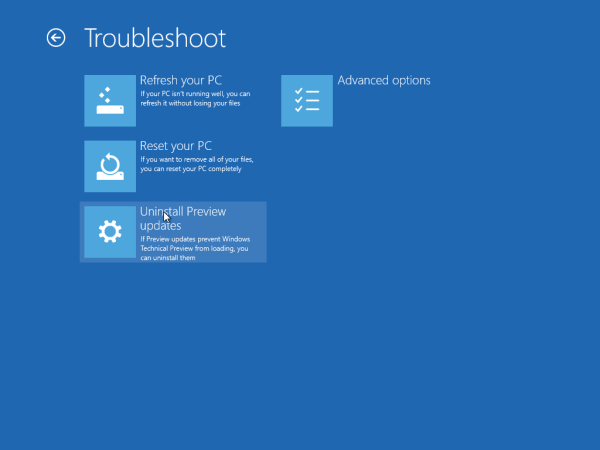
Για να αποκτήσετε πρόσβαση στη δυνατότητα επανεγκατάστασης των Windows, πρέπει να κάνετε εκκίνηση από το μέσο εγκατάστασης, π.χ. DVD των Windows ή μονάδα flash USB με δυνατότητα εκκίνησης. .
- Εκκινήστε από το μέσο εγκατάστασης μέχρι να εμφανιστεί το παράθυρο διαλόγου Εγκατάσταση στην οθόνη.
- Κάντε κλικ στο σύνδεσμο Επιδιόρθωση στο πρόγραμμα εγκατάστασης:
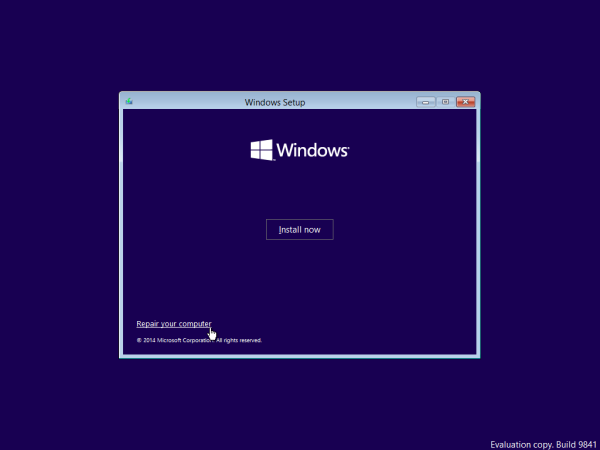
- Στη συνέχεια, κάντε κλικ στο εικονίδιο αντιμετώπισης προβλημάτων:

- Τόσο η επανεγκατάσταση των Windows με αυτό το μέσο όσο και η επιλογή απεγκατάστασης ενημερώσεων θα είναι διαθέσιμες:
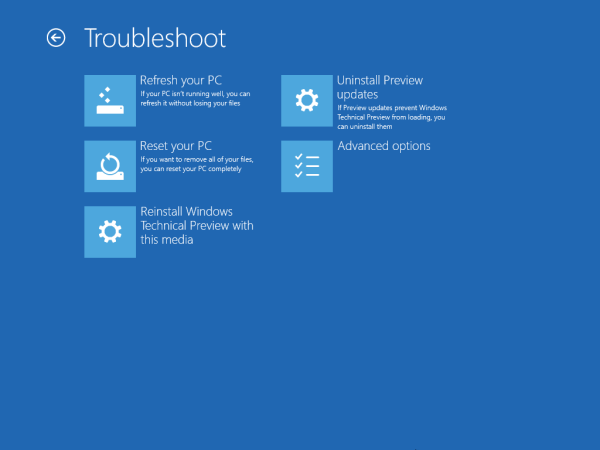
Αυτό είναι. Αυτές οι δυνατότητες φαίνονται πολύ ελπιδοφόρες και μπορούν να εξοικονομήσουν χρόνο όταν η εγκατάσταση των Windows σας έχει υποστεί ζημιά από μια ενημέρωση ή όταν πρέπει να επανεγκαταστήσετε το λειτουργικό σας σύστημα.


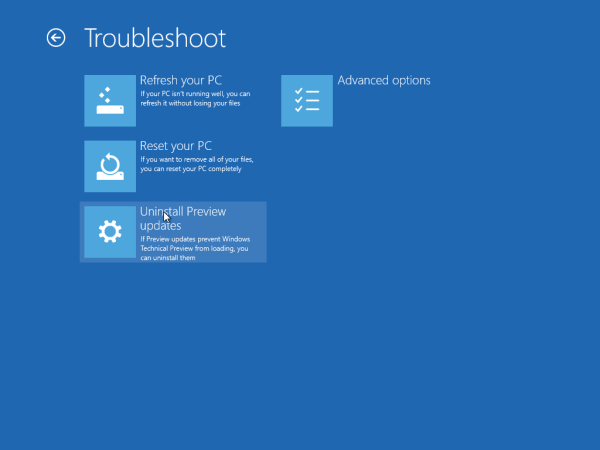
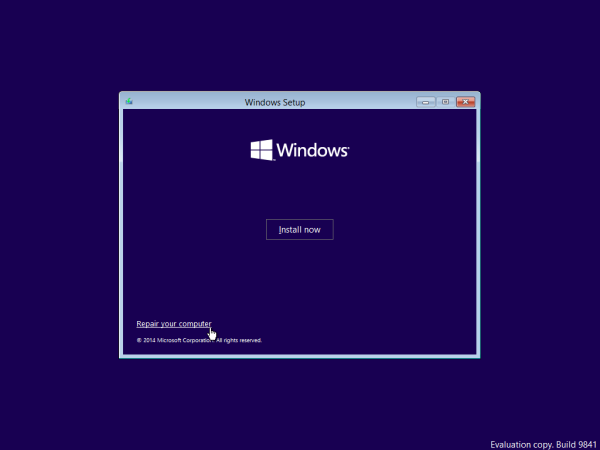
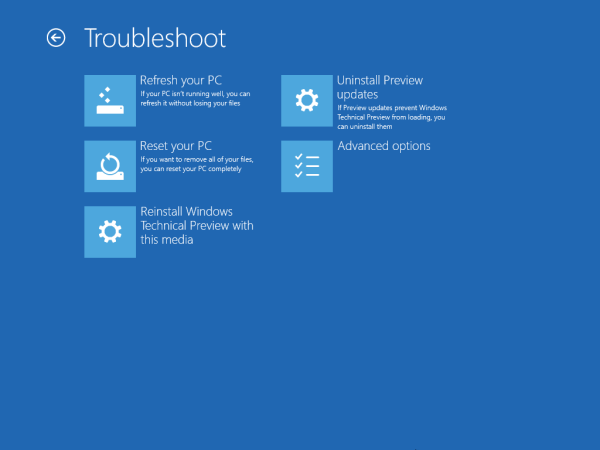

![Πώς να ακυρώσετε τη συνδρομή σας στο Netflix [Μάρτιος 2020]](https://www.macspots.com/img/smartphones/52/how-cancel-your-netflix-subscription.jpg)






